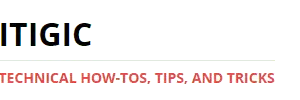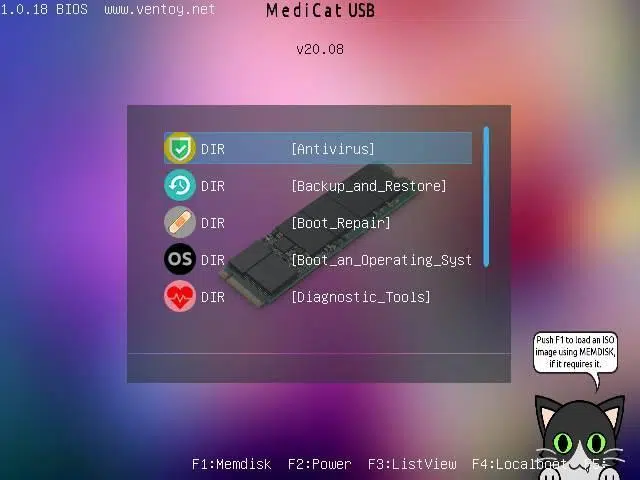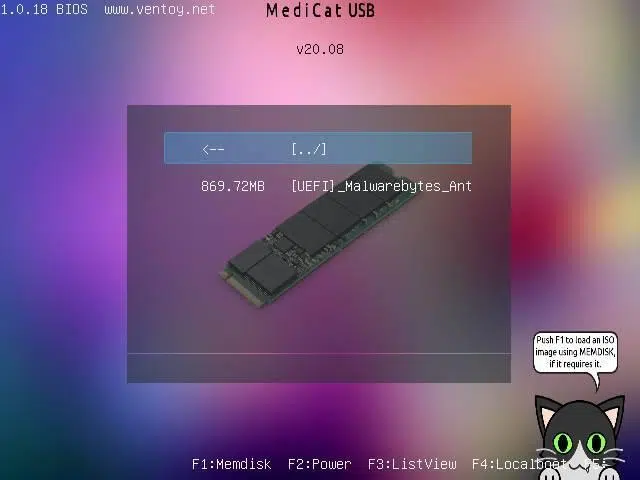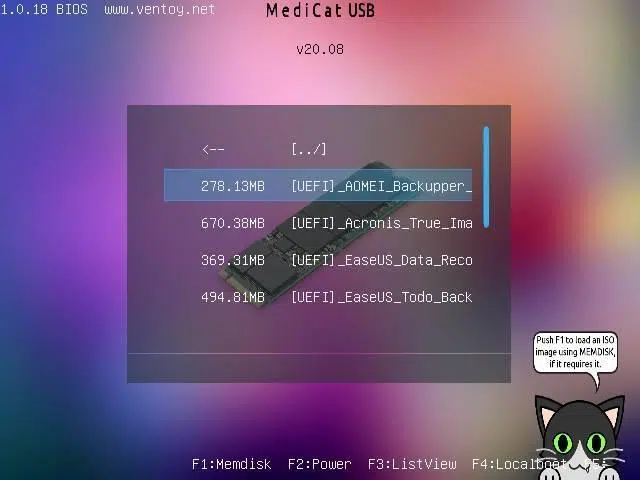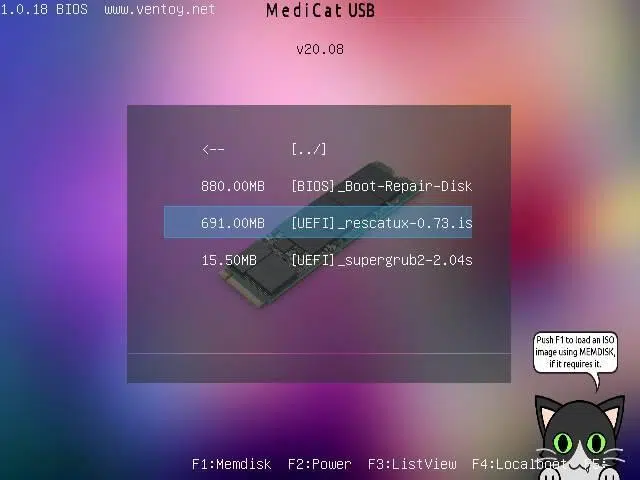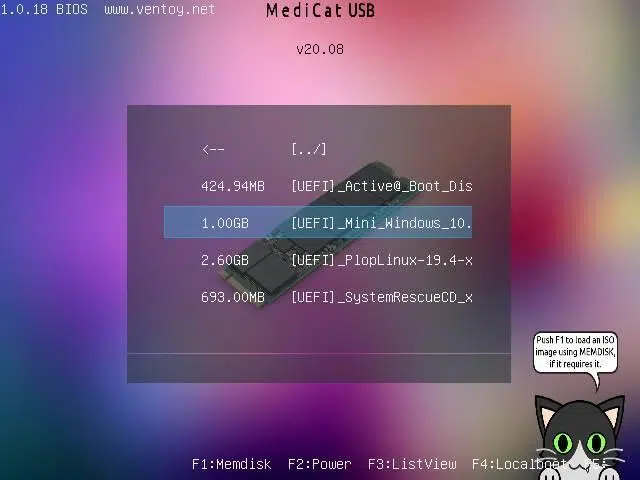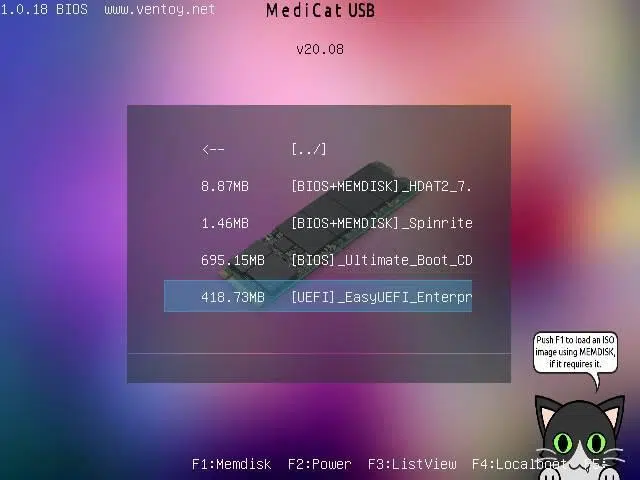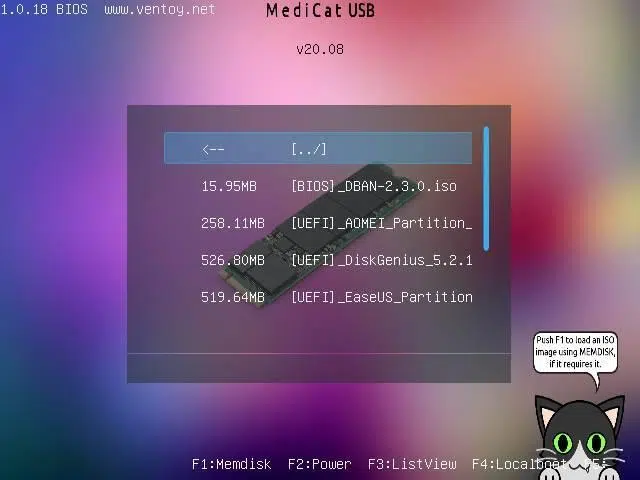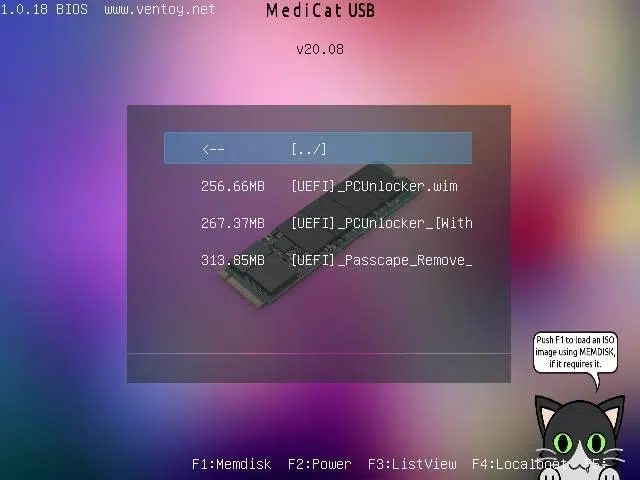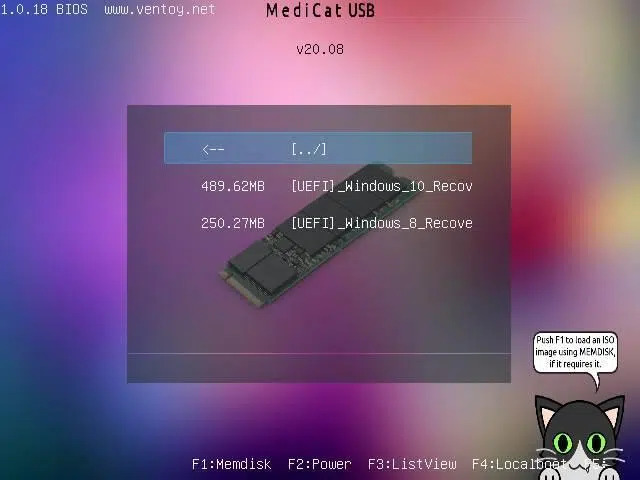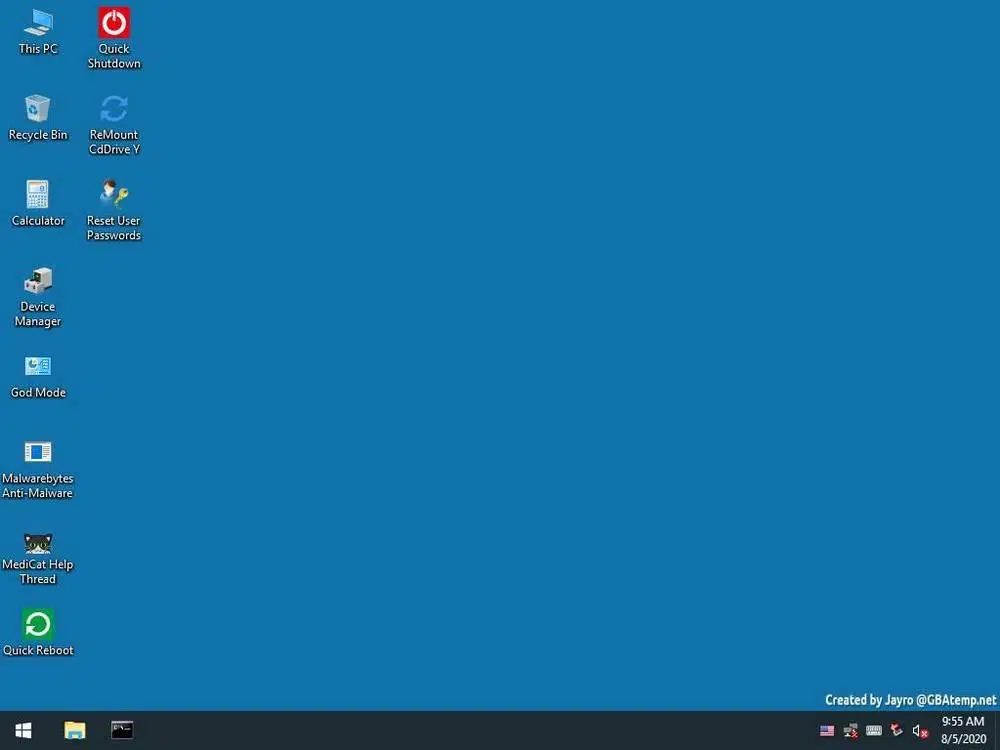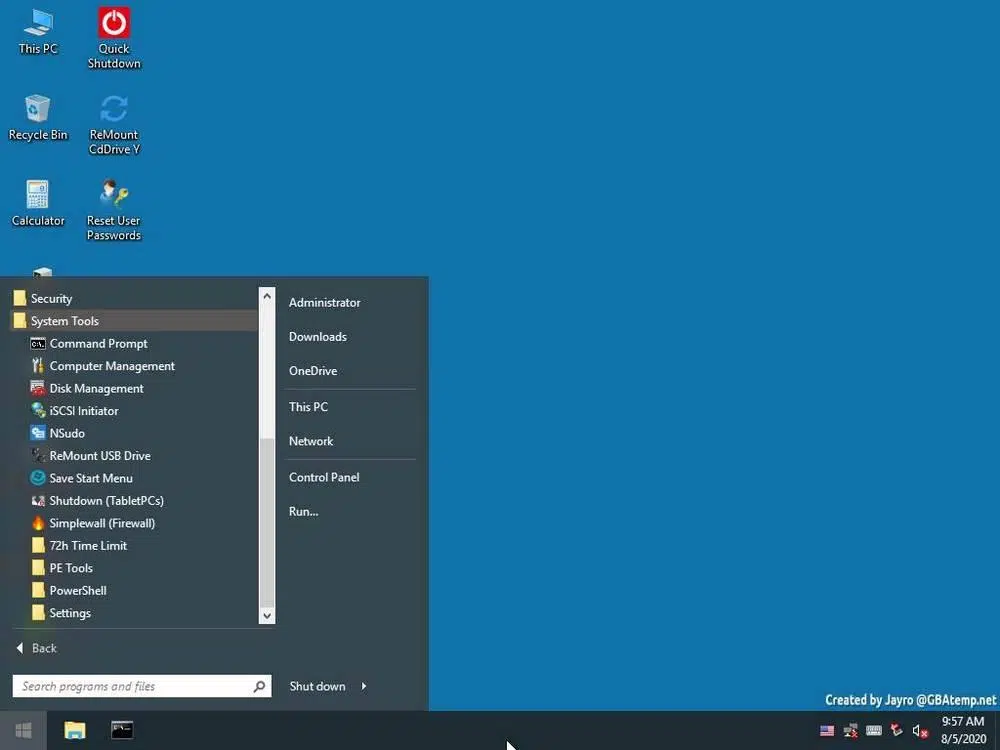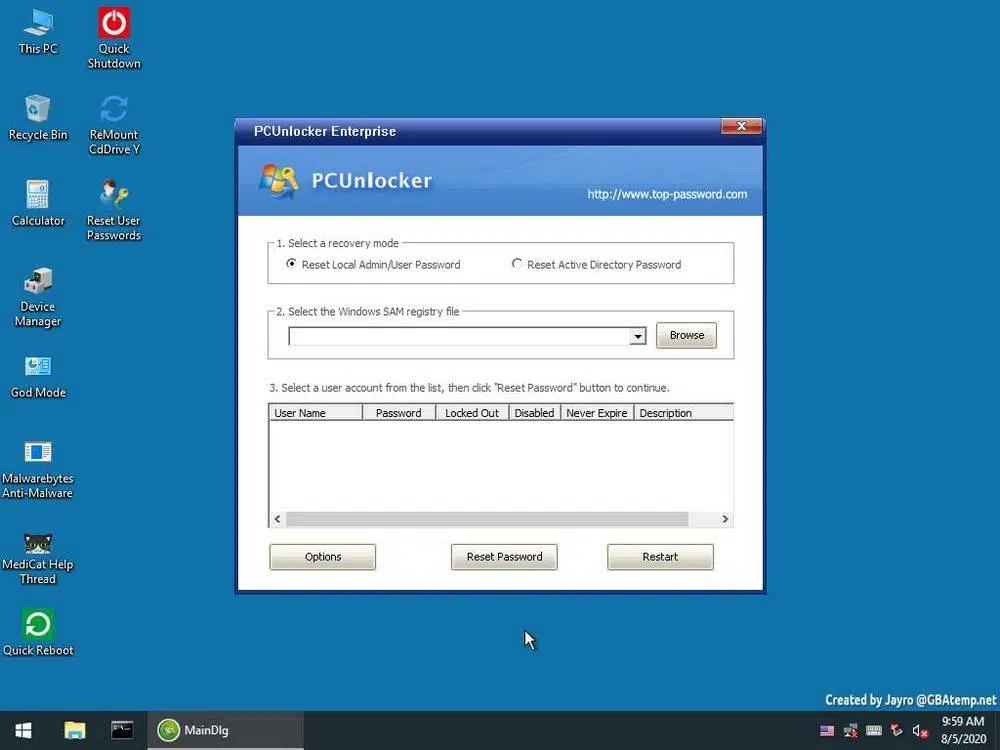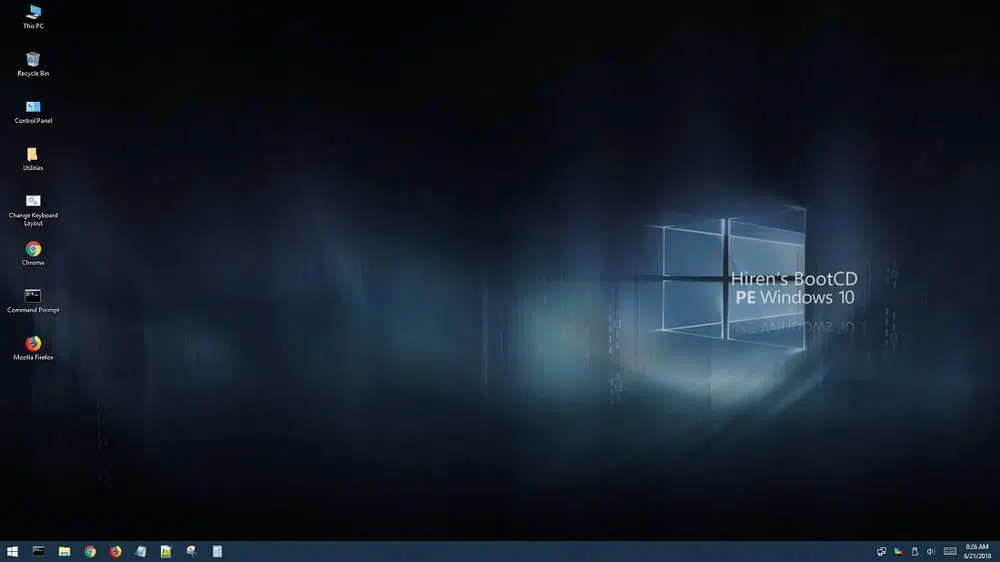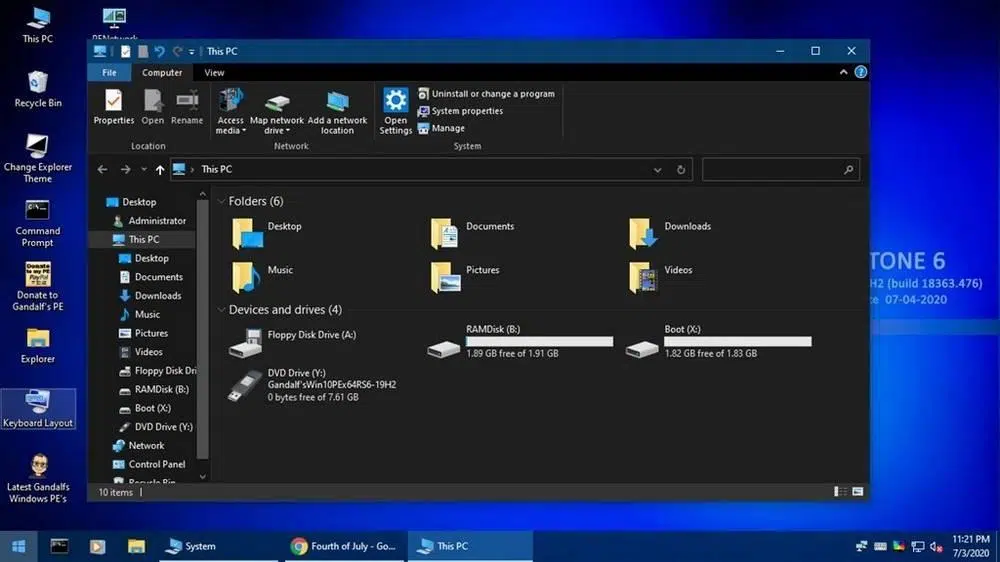Les systèmes d’exploitation portables peuvent nous être très utiles. Surtout lorsque nous avons des problèmes avec notre système d’exploitation principal et que nous voulons essayer de le réparer et de le récupérer avant que les problèmes ne s’aggravent. Généralement, lorsque nous parlons de systèmes d’exploitation en direct, c’est-à-dire qu’ils sont chargés dans la RAM sans installation, nous parlons généralement de distributions Linux. Cependant, il existe d’autres alternatives qui essaient d’aller un peu plus loin et nous permettent, entre autres, de charger Windows dans la RAM . Et l’un des plus intéressants à cet égard est Medicat.
MediaCat DVD est un projet totalement gratuit qui a commencé à agir comme une alternative au populaire CD de Boot d’Hiren, offrant aux utilisateurs un couteau suisse avec tout ce dont ils ont besoin pour exécuter n’importe quel ordinateur et résoudre des problèmes. Cependant, au fil du temps, ce projet a gagné la confiance de nombreux et a depuis oublié sa rivalité pour développer davantage autour de ce que ses utilisateurs recherchent.
A lire aussi : Comment créer un compte Samsung pour remboursement ?
A voir aussi : Innovation vs Innovateur : différences et concepts clés à connaître
Plan de l'article
Les principales caractéristiques
Contrairement à d’autres projets déjà oubliés, Medicat est encore en développement. Cette boîte à outils est toujours l’une des meilleures alternatives au CD de démarrage de Hiren, que tout utilisateur peut télécharger gratuitement et sans restriction.
Cette boîte à outils est conçue pour les ordinateurs modernes. Par conséquent, il est programmé pour fonctionner sur des processeurs 6 bits et des systèmes UEFI. Cependant, il existe des outils qui peuvent s’exécuter en mode BIOS. Les ordinateurs dotés d’une prise en charge 32 bits uniquement ne pourront pas exécuter Medicat.
Lorsque nous démarrons notre ordinateur en utilisant cet outil, la première chose que nous trouvons sera un menu de démarrage, tel que celui qui nous venons de voir, avec tous les outils et options qu’il nous offre, correctement classés par catégorie.
antiviraux . Nous trouverons une version amorçable du programme Malwarebytes Anti-Malware. Avec elle, nous serons en mesure d’analyser notre ordinateur pour détecter les menaces et d’éliminer tous les logiciels malveillants.
Sauvegarde et restauration . Ici, nous trouverons un certain nombre d’outils qui nous permettront de faire et de restaurer toutes sortes de sauvegardes de données sur notre ordinateur. Nous trouverons les programmes Aomei, MiniTool, Norton Ghost, Acronis et EaseUS.
Réparation de démarrage . Les trois outils que nous trouvons ici nous permettront de réparer le démarrage de notre ordinateur lorsqu’il a été corrompu ou non configuré. Par exemple nous pouvons charger Boot Repair Disk, Recatux et Supergrub2.
Exécutez le système d’exploitation . C’est l’une des sections les plus intéressantes. Dans son cadre, nous trouverons un certain nombre de systèmes d’exploitation qui sont inclus dans cet outil. Tous ces systèmes sont conçus pour fonctionner en mode Live, c’est-à-dire à partir de RAM. Nous pouvons trouver Windows 10 portables, lecteurs de démarrage comme Active @ BootDisk et SystemRescue CD, et la distribution Linux : Ploplinux.
Outils de diagnostic . Ici, nous trouverons 4 outils qui nous permettront de diagnostiquer notre ordinateur et de résoudre tous les problèmes possibles que nous pouvons détecter dessus.
Outils de partition . Des outils et des programmes qui nous permettront de gérer notre disques durs et créer des partitions. Par exemple, nous trouverons le gestionnaire de partition AOMEI, le gestionnaire de disques MiniTool et le logiciel EASEUS. En plus de cela, nous trouverons également un outil DBAN qui nous permettra de détruire les données sur n’importe quel disque dur et d’empêcher sa récupération.
Supprimer le mot de passe . Divers outils qui nous permettront de supprimer facilement le mot de passe de notre ordinateur afin qu’en cas de problème, vous pouvez vous connecter à eux en tant qu’administrateurs sans même connaître le mot de passe.
Récupération de Windows . Il nous permet de charger les environnements de restauration Windows 8 et Windows 10 pour profiter de nos propres outils que nous pouvons trouver dans eux.
Tous les programmes qui ont juste nous avons regardé, ils sont chargés à partir de zéro avec leur propre Windows PE minimal. Cependant, nous trouverons tout le potentiel dans le système portable Windows 10, que nous trouverons dans la section « Operating System Boot ».
Portable Windows 10 plein de programmes portables
Si nous sélectionnons l’option pour charger le portable Windows 10, après le chargement, nous pouvons trouver une interface similaire à ce qui suit.
Comme nous le verrons, sur le bureau, nous serons en mesure de trouver un certain nombre de programmes et d’outils auxquels nous avons accès lorsque vous double-cliquez. En outre, dans le menu Démarrer, nous trouverons également de nombreux autres outils que nous pouvons trouver. Le menu, qui, d’ailleurs, a été adapté pour être plus similaire au menu des versions précédentes du système d’exploitation.
Tous les programmes qui sont inclus dans ce Windows Medicat sont portable, donc nous n’aurons pas de problème à les utiliser. Tous les disques durs que nous avons connectés à l’ordinateur seront parfaitement reconnus par ce système Windows portable. De cette façon, nous pouvons localiser tous les problèmes que nous avons avec l’ordinateur et le résoudre sans complications. Les programmes seront également en mesure de détecter d’autres instances de Windows 10, par exemple.
Télécharger Medicat USB
Si vous souhaitez créer votre propre secours USB avec Medicat, vous pouvez télécharger la dernière version de ce package d’outils gratuitement à partir de ce lien. Bien que nous trouverons quelques serveurs téléchargeables, la chose la plus rapide à faire avec le torrent que ses créateurs nous offrent.
Le fichier lui-même est lourd prend plus de 25 Go . Par conséquent, pour l’enregistrer, nous aurons besoin d’un USB d’une capacité d’au moins 32 Go, avec lequel nous pouvons démarrez n’importe quel ordinateur. Cet ensemble d’outils pour réparer votre ordinateur est sous la forme d’un fichier .IMG, donc pour le graver sur USB, nous aurons besoin d’un logiciel spécial tel que ImageUSB.
Nous nous souvenons que les machines virtuelles comme VMware ou VirtualBox ne reconnaissent généralement pas les fichiers IMG.
Alternatives pour créer un USB multisystème amorçable
BootCD PE d’Hiren (environnement de préinstallation)
BootCD PE (Preinstallation Environment) de Hiren met à notre disposition un système Windows 10 PE x64 entièrement fonctionnel avec un grand nombre de programmes, de sorte que nous pouvons facilement charger le portable Windows 10 en RAM, sans rien installer. Cela nous permet d’analyser et de résoudre tous les problèmes possibles pouvant causer un dysfonctionnement de notre ordinateur.
Nous pouvons télécharger Boot CD Hiren à partir de ce lien.
Windows 10PE Gandalf
Windows 10PE de Gandalf est un CD amorçable pour n’importe quel ordinateur qui nous fournit un Windows portable, ainsi qu’une gamme d’outils utiles pour toutes sortes de situations, telles que la détection d’erreur, la récupération de fichiers ou la réparation d’ordinateur. Cela nous aidera même à détecter et à éliminer les menaces potentielles qui, autrement, seraient très difficiles à éliminer.
Nous pouvons télécharger ce Windows 10PE à partir d’ici. Bien sûr, avant de pouvoir le télécharger gratuitement, pendant un certain temps pour l’utiliser, nous devons payer la licence (20$) sous la forme d’un « don ». Sinon, nous ne pouvons pas télécharger ce logiciel.